Bir Tik Tok Videosu Yayınlandıktan Sonra Nasıl Düzenlenir
Yayınlanan: 2019-05-14
TikTok uygulamasını kullanarak video oluşturmak çok eğlenceli çünkü yaratımınızı benzersiz ve ilginç hale getirmeye yardımcı olacak her türlü filtreyi, efekti ve şarkıyı ekleyebilirsiniz. Uygulamayı kullanmak kolaydır ve sağladığı tüm araçlarda uzmanlaşmak çok zaman almaz.
TikTok'ta video düzenlemenin çoğu, video yayınlanmadan önce yapılır. Videoyu kaydederken veya çevrimiçi yayınlamadan önce efektler ekleyebilirsiniz. Ancak videonuz zaten yayınlanmışsa, üzerinde biraz değişiklik yapabilirsiniz ancak videoyu yayınlamadan önceki kadar çok seçeneğiniz olmayacaktır.
Bu makale, yayınlamadan önce TikTok videolarının nasıl düzenleneceğini ve TikTok videolarını düzenlemek için bazı iyi üçüncü tarafları nasıl araştıracağınızı açıklayacaktır.
Bir TikTok Videosu Yayınlandıktan Sonra Nasıl Düzenlenir?
Hızlı Linkler
Ayrıntılara girmeden önce, videolarınızı yayınlandıktan sonra düzenlemenin yalnızca bir geçici çözümü olduğunu bilmelisiniz. Esasen kapsamlı düzenlemeler yapmak için tek seçeneğiniz videonuzu yeniden yüklemektir.
TikTok Videonuzu Düzenleme
Uygulama, orijinal video yayınlandıktan sonra düzenleme yapmanıza izin vermese de videoyu kaydedip tekrar yükleyebilirsiniz. Videonuzu düzeltmek için bu talimatları uygulamanız yeterlidir.
Aşama 1
Ekranın alt kısmındaki simgeye tıklayarak profilinize gidin. 
Adım 2
Oraya vardığınızda değiştirmek istediğiniz videoyu seçin ve telefonunuzda açık bırakın. 
Aşama 3
Profilin sağ tarafındaki üç noktalı simgeye dokunun. 
4. Adım
Ardından seçenekler listesinden 'Videoyu Kaydet'i seçin. 
Bu, efektleriniz, müziğiniz ve diğer her şey dahil olmak üzere videoyu doğrudan mobil cihazınıza kaydeder.
Videoyu Yeniden Yükleyin
Videonuz kaydedildikten sonra TikTok'taki ana ekrana geri dönün:
Aşama 1
Yeni bir video oluşturmaya başlamak için 'Yeni Video Ekle' düğmesini seçin. 
Adım 2
Ancak TikTok'unuzu yeniden oluşturmak zorunda kalmak yerine, kayıt düğmesinin sağındaki 'Yükle'yi seçin, ardından seçenekler listesinden videonuzu seçin. 
Bu, orijinal TikTok'unuzu doğrudan yüklemenize olanak tanırken aynı zamanda bu "yeni" videoya yeni bir başlık vermenizi sağlar. İndirdiğiniz kopyanın kısaca TikTok kullanıcı adınızı içermesi gibi küçük bir değişiklikle video aynı kalıyor.
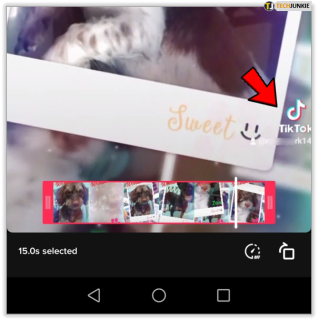
Aksi takdirde müziğinizden efektlerinize ve düzenlemelerinize kadar her şey bozulmadan kalır ve diğer her şeyi korurken videonuzun başlığını değiştirmenize olanak tanır.
Yeni Bir Video Oluşturma
Bazen yayınlanan bir videoyu istediğiniz gibi düzenlemek imkansızdır, bu nedenle yeni bir video oluşturmak, düzenlemekten daha kolay olabilir. Memnun olmadığınız videoyu silin, videonun düzenlenmemiş sürümünü galerinizde bulun ve yayınlamadan önce istediğiniz efektleri ekleyin; yalnızca bu seferlik doğru yapın.
İşte bunu nasıl yapacağınız:
- Ana menüdeki 'Artı' düğmesini seçin.

- İstediğiniz videoyu seçin.

- Yeni efektler ekleyin.

- Değiştirme videosunu yayınlayın.

Taslağı Düzenleme
Neyse ki TikTok, bir videoyu taslak olarak kaydetmenize (ve onu herkese açık mı yoksa yalnızca görüntülemeniz için mi yapmak istediğinizi seçmenize) olanak tanır. Alet kemerinizdeki bu iki seçenekle videolar oluşturabilir ve yayınlamadan önce üzerinde biraz oturabilirsiniz.
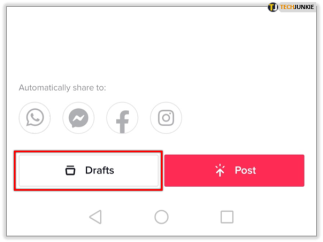
Bir taslağı kaydetmek için, video yayınlamayla ilgili aynı talimatları uygulamanız yeterlidir. Son sayfada 'Gönder' seçeneğini göreceksiniz, onun solunda 'Taslak seçeneği' olacak. Bir taslağı kaydettiyseniz ve geri dönüp düzenlemeler yapmak istiyorsanız şu adımları izleyin:
- TikTok uygulamasını açın ve sağ alt köşedeki 'Ben' simgesine dokunun

- Düzenleme yapmak istediğiniz taslağa dokunun

- Sol üst köşede bulunan geri okuna dokunun

- Gerektiğinde düzenleme yapın

Gönderinize normalde yaptığınız gibi devam edin.

'İleri'yi ve ardından 'İleri'yi tıkladığınızda tekrar gönder'i tıklayacağınız sayfaya yönlendirileceksiniz. Videonuzdan hâlâ emin değilseniz görüntüleme seçeneklerini 'Herkese Açık' yerine 'Yalnızca ben' olarak değiştirebilirsiniz. Bu, videonuzun yayınlandığı ancak onu yalnızca sizin görebileceğiniz anlamına gelir.
Bunu daha sonra 'Herkese Açık' olarak değiştirmek için şu talimatları izleyin:
- Sağ alt köşede bulunan 'Ben' simgesine dokunun

- Yayınladığınız videoya dokunun

- Sağ taraftaki üç yatay noktayı seçin

- 'Gizlilik Ayarları'na dokunun

- Üstteki 'Bu videoyu kimler görebilir'e dokunun

- 'Herkes' olarak değiştir

Bu, yayınladıktan sonra düzenleme yapmak olmasa da, hazır olduğunuzda harika içerik yayınlamanın harika bir yoludur. Taslak olarak kaydetmek, kaydetmeye devam edebilmeniz için videoya içerik eklemenize bile olanak tanır.
Ekstra Özelliklere Sahip Üçüncü Taraf Video Düzenleme Uygulamaları
TikTok'un sağladığı araçlar istediğiniz videoyu oluşturmanıza yardımcı olamıyorsa daha fazla özellik ve görsel efekt içeren başka video düzenleme uygulamalarını deneyebilirsiniz. Bu tür birçok uygulamayı Google Play Store'da (Android cihazlar için) veya App Store'da (iOS cihazlar için) bulabilirsiniz.
Bu bölümde ilginizi çekebilecek bu türden birkaç uygulamayı vurgulayacağız.
- Magisto
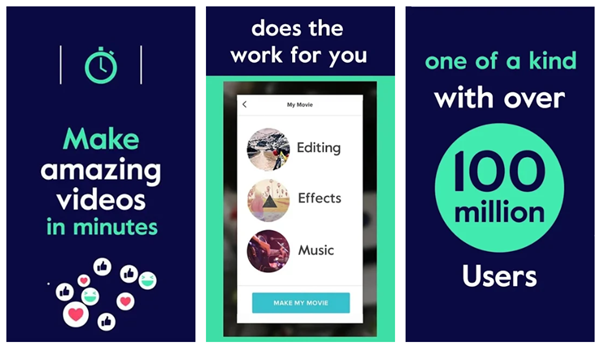
TikTok birçok video düzenleme aracıyla birlikte gelse de bazen videonuzun öne çıkması için ekstra bir şeye ihtiyaç duyarsınız. Magisto, hayatınızdaki özel anları daha unutulmaz kılmanıza yardımcı olacak bir uygulamadır. Bunu, TikTok'ta yapılmış bir videoyu orijinal uygulamada bulunmayan fotoğraflar, müzik, efektler ve filtrelerle birleştirmek için kullanabilirsiniz. Ayrıca yaptıklarınızı doğrudan sosyal medyada paylaşabilirsiniz. - InShot
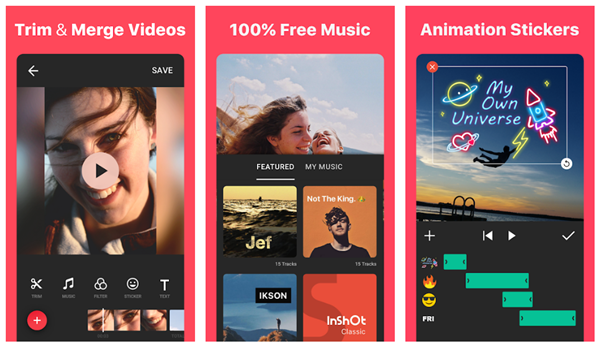
InShot, TikTok videolarınızı daha da geliştirmek için kullanabileceğiniz çok çeşitli özellikler sunan popüler bir video düzenleme uygulamasıdır. Bunu videolara çerçeveler veya metinler eklemek, iki veya daha fazla videoyu tek bir videoda birleştirmek ve her türlü harika efekti eklemek için kullanabilirsiniz. Uygulamayı ücretsiz olarak indirebilirsiniz ancak videolarınızın sağ alt köşesinde küçük bir InShot filigranı olacaktır. Profesyonel sürüm için 10$ öderseniz filigran kaybolacak ve bazı ek özel efektler de alacaksınız. - YaşasınVideo
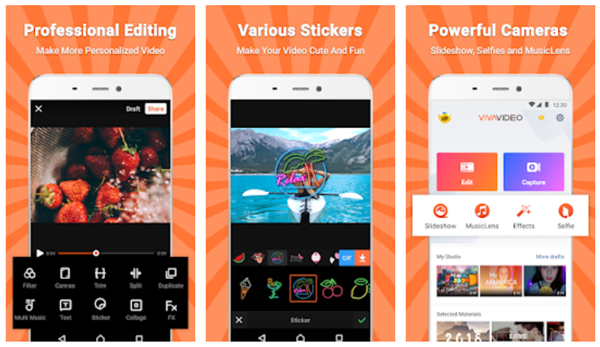
VivaVideo hem iOS hem de Android cihazlarda çalışır. TikTok'u mükemmel bir şekilde tamamlayan mükemmel bir küçük video düzenleyicidir. Uygulama, videolarınıza filtreler, geçişler, çıkartmalar, temalar ve hatta müzik uygulamanıza olanak tanır. Ayrıca favori videolarınızı kesebilir, kopyalayabilir, kırpabilir, kırpabilir, birleştirebilir ve kolajlar oluşturabilirsiniz. - Eğlenceli
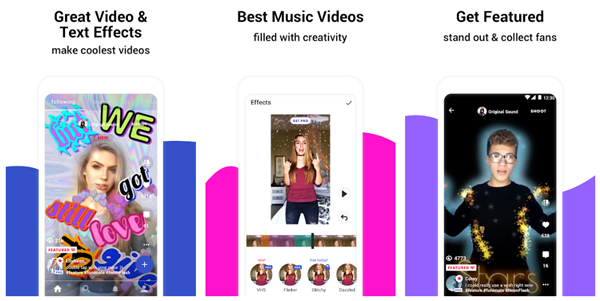
Birçok kullanıcı Funimate'in TikTok videoları için mükemmel bir tamamlayıcı uygulama olduğunu söyleyerek yemin ediyor. Pek çok heyecan verici efekt ve ses efektiyle birlikte gelir, ancak bunu TikTok videolarınıza özel çıkartmalar uygulamak için de kullanabilirsiniz. Arayüzün alışılması biraz gerekiyor ancak işlerin nasıl yürüdüğünü anladıktan sonra birkaç dakika içinde harika videolar oluşturabileceksiniz.
Sıkça Sorulan Sorular
Küçük resmi yayınladıktan sonra düzenleyebilir miyim?
Ne yazık ki hayır. Ancak yukarıdaki talimatları kullanarak videoyu yeniden yükleyebilir ve videonuzun kapağını değiştirebilirsiniz.
'Yayınla'ya dokunmaya hazır olduğunuz ekrana geldiğinizde sol üst köşedeki videoya dokunun. Bu, kaydırma çubuğunu kullanmanıza ve video için görüntülemek istediğiniz küçük resmi seçmenize olanak tanır.
Birden fazla TikTok videosunu tek bir videoda düzenleyebilir miyim?
Bunu yapmanın tek yolu her birini cihazınıza indirmek ve videoları bir araya getirmek için üçüncü taraf bir düzenleme uygulaması kullanmaktır. Ürününüzü tamamladığınızda koleksiyonu yüklemek için yukarıda gösterildiği gibi Yükle düğmesini kullanın.
TikTok'un zaman sınırları nedeniyle videoyu kırpmanız gerekebileceğini unutmayın.
İlk Defa Doğruyu Yapın
TikTok videolarınızı yayınladıktan sonra düzenlemek, size istediğinizden daha az seçenek bırakacaktır. Yalnızca altyazıları değiştirebilir ve bazı temel efektler ekleyebilirsiniz, ancak yapabileceğiniz pek bir şey yoktur. Bu nedenle videoyu yayınlamadan hemen önce almanız çok önemlidir.
Bazı ek video düzenleme uygulamaları kullanmak, benzersiz bir şey yaratmanıza ve diğer TikTok kullanıcılarını nasıl yaptığınızı merak ederek hayrete düşürmenize yardımcı olabilir. Biraz pratik yaparak, yayınlanan bir videoyu bir daha asla düzenleme ihtiyacı hissetmeyeceksiniz!
